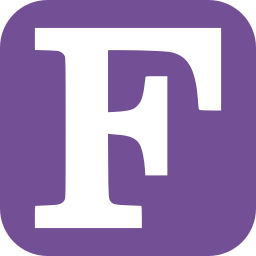文本编辑器#
安装编译器后,你将需要一个文本编辑器来编写代码。任何文本编辑器都可以达到此目的,即使是 Windows 上的内置记事本。但是,有专门的编程语言编辑器。这些编辑器具有许多有用的功能,如自动完成、语法突出显示、自动缩进、大括号匹配等等,其中很少有预安装的,大多数是外部插件的形式。这意味着默认情况下这些功能不会安装在编辑器中,但你可以通过包管理器搜索它们并手动安装和配置它们。
以下是支持 Fortran 语法的最流行的文本编辑器列表,按字母顺序排列:
fortranwiki.org 中提供了包含更多选择的综合列表。
选择文本编辑器之前要考虑的事项:
人体工程学: 这纯粹是主观的,涉及到开发人员在使用编辑器时 UI(用户界面)感觉如何简单、不间断。
可扩展性: 如上所述,文本编辑器具有许多作为外部包的功能。软件包的种类、安装过程、文档和用户友好性都属于这一类。
**速度:**随着现代硬件的强大,编辑的速度变得不那么重要了。但是,对于功能较弱的系统,你可能也需要考虑这一点。重量级编辑可能会影响写作性能。例如,你可以预期 Atom 和 VSCode 比 Vim 或 Emacs 等轻量级编辑器运行得更慢。
学习曲线: 最后但并非最不重要的一点是,新用户应该考虑适应新编辑器的难易程度。 Vim 和 Emacs 有一个陡峭的学习曲线,而且对于新手来说是出了名的困难。通过强制你使用键盘完成所有编辑任务,它们提供了与任何其它编辑器截然不同的体验。
配置 VS Code#
打开编辑器后,在主 UI 左侧的按钮列中,有一个 four-square-shaped 图标可以打开扩展市场。安装 Modern Fortran 以获得语法高亮、linting 和语言服务器支持和格式化。
附加工具#
以下扩展不是必需的,但大多数用户可能会发现它们很有用:
GitLens 用于高级 Git 可视化和操作。
CMake 用于 VS Code 中的全功能 CMake 集成。
远程开发 用于在远程机器上或在 Linux 的 Windows 子系统 (WSL) 中使用容器。
tamasfe 的更好的 TOML。对于使用新的 fpm_Fortran 包管理器_的 Fortran 开发人员,TOML 语言支持可能会派上用场。
配置 SublimeText#
这里 给出了一个结构良好的要点,提供了有关如何为 Fortran 开发设置 SublimeText 的说明。
配置 Atom#
Atom 的配置过程类似于 VSCode 。在主界面,如果_Welcome Guide_页面已经为你打开,只需点击Install a Package选项,否则你可以通过顶部导航栏点击_Packages_找到相同的选项。这样做会打开 Settings 下的新页面,你可以在其中开始输入要安装的软件包。
一个包含许多 Fortran 特性的包是 IDE-FORTRAN by hansec。它需要安装以下软件包:
此外,就像在 VSCode 中一样,它需要安装 Python 和 Fortran Language Server。
对于版本控制,一个非常流行的包是 akonwi 的 Git-Plus。